基于SketchUp的三维校园模型绘制方法探讨
基于SketchUp和ArcGIS的校园树木三维可视化

基于SketchUp和ArcGIS的校园树木三维可视化孙赫;冯仲科;王海平;李影【摘要】By using data obtained from outside measuring and AutoCAD technology, campus trees and its property have been photographed and surveyed. Based on three-dimensional terrain mode which obtained by SketchUp modeling software and DEM data visualization, the campus trees of Beijing Forestry University have been operated in three-dimensional modeling and simulation, and achieved three-dimensional visualization. Combined with geographic information systems management platform and synchronization trees property information, we achieved a real and efficient visualization of trees effect.%通过外业测量获得数据并用AutoCAD 绘制校园地形图及树木点图,对校园所有树木进行拍照和属性调查,利用SketchUp 软件的建模技术,以DEM数据可视化时得到的三维地形模型为基础,对北京林业大学校园树木进行了三维建模仿真,实现树木三维可视化,并结合地理信息系统管理平台同步树木属性信息查询,实现了树木高效真实的可视化效果.【期刊名称】《林业调查规划》【年(卷),期】2011(036)006【总页数】4页(P17-20)【关键词】校园树木;三维可视化;三维建模;SketchUp;ArcGIS;DEM【作者】孙赫;冯仲科;王海平;李影【作者单位】北京林业大学省部共建森林培育与保护教育部重点实验室,北京100083;北京林业大学测绘与3S技术中心,北京100083;北京林业大学省部共建森林培育与保护教育部重点实验室,北京100083;北京林业大学测绘与3S技术中心,北京100083;北京林业大学省部共建森林培育与保护教育部重点实验室,北京100083;北京林业大学测绘与3S技术中心,北京100083;北京林业大学省部共建森林培育与保护教育部重点实验室,北京100083;北京林业大学测绘与3S技术中心,北京100083【正文语种】中文【中图分类】S718.542;P208;P228.4三维可视化技术是目前计算机技术和信息技术发展的一个热门研究方向,而且它符合人获取外界信息的生理因素,即首先通过视觉来对信息进行直观获取.树木三维可视化技术是先进的可视化技术在林业上的一项实际应用,在计算机辅助园林和景观设计、生态环境预测与可视化、计算机动画、游戏和虚拟场景绘制等领域均具有广阔的应用前景.文中以GIS技术、三维虚拟可视化技术为核心技术,研究校园树木三维可视化表达,旨在实现校园三维场景中不同精细程度的树木三维可视化,结合地理信息系统管理平台,树木属性信息查询,实现了树木高效真实的可视化效果,为树木三维可视化技术的进一步研究提供了思路和方法.1 软件介绍1.1 AutoCADAutoCAD是美国Autodesk公司在1982年推出的计算机辅助设计软件,用于三维绘图和基本三维设计,具有强大的三维图形绘制能力.1.2 SketchUpSketchUp是Google公司推出的3D设计软件,SketchUp建模软件具有“基于实体”和“精确”建模的特性.SketchUp建模流程简单,可以让用户非常容易地在3D空间中划出边界线条,通过画线成面,然后挤压成型,这也是建筑建模最常用的方法.使用者还可以利用 SketchUp建造3D模型,并放入GoogleEarth中,使Google Earth呈现的地图更具立体感、更接近真实世界.1.3 ArcGISArcGIS是美国国家环境研究所(ESRI)经过近40年的努力开发出来的一款功能强大的地理信息系统软件.它最大的特点就是海量数据的管理、建模与空间分析、可视化等.通过ArcGIS的相应功能可以对建立的三维模型进行空间分析和数据管理.2 技术路线将GIS技术、三维虚拟可视化技术运用到校园树木三维可视化实现与研究过程中,通过对研究区内的每木进行树根点定位,同时调查树木的门、纲、目、科、属、种、栽培、原产地等信息,制作完成校园树木分布图与校园树木空间数据库,通过SketchU三维建模软件,实现对单木的三维虚拟可视化,在Arc-GIS平台中,结合遥感影像图与DEM实现所有树木的三维可视化表达.研究技术路线如图1所示. 图1 研究技术路线Fig.1 Researchon on technologies routes2.1 树木定位测量控制网的建立及每木信息调查树木定位主要以测定树根的空间坐标为主,根据地形图布设空间控制网,在控制网坐标上通过导线测量测定树根坐标点,同时对每棵树进行属性信息的调查,以便于后期制作校园树木地理信息数据库.在AutoCAD中用绘图处理功能模块里的展野外测点代码功能,可以将野外测点时规定的代码和测得的点号展到图上,这样可以方便地区分各种地物(图2).图2 校园树木点位展点Fig.2 Point exhibition of campus trees然后,对校园内的所有树木进行分类调查.制定包括名字、形态特征、观赏特征、习性、抗性栽培等方面的统计数据表,将属性数据录入,并通过序号在ArcGIS软件中利用Join功能链接到所测的树的点位图中,形成树点的地理空间数据库(图3、图4).2.2 单木三维可视化建模本次采用的建模图像数据都来源于北京林业大学校园的树木实拍照片,首先将不同种类的树木拍摄成照片,拍摄的原则是尽量选取生长条件好,周围没有遮挡的树木,且在拍摄时注意要拍摄完整,即要包括树干底部到树梢.图3 树木属性Fig.3 Trees property图4 树种属性录入Fig.4 Tree species property input照片获取后用Photoshop进行镂空化处理后才可以用来进行建模.方法为:打开Photoshop,在文件中打开要处理的树木照片,将其新建为图层1,然后对其进行处理,用多边形工具对照片多余的部分进行选择删除,并对树木枝叶间空余的部分进行镂空化处理.将处理完的相片在SketchUp软件中通过矩形框按照树木的高度与东西冠幅画矩形框,再利用给面片附纹理贴图的功能,将编辑好的镂空纹理贴到面片上.调整好纹理相片显示的位置,再将面片复制旋转90°,形成树十字简易模型,最后将模型组合封装(图5).图5 在SketchUp软件中对树木建模Fig.5 Tree modeling in SketchUp software2.3 林分三维可视化建模在DEM基础上叠加遥感影像图,实现校园三维场景的建立.此次校园DEM数据获取主要为使用全站仪实地测量控制点而得.将不同的测树点根据不同树种分成不同的图层,不同的图层在三维场景显示中调用在三维软件中建立的三维模型,实现不同树种、不同层次的树木三维可视化表达.为了使校园三维建模的地形更加逼真,将遥感影像加载到DEM三维地形上.由于校园区域不大,所获取的遥感影像图来自于Google earth.将截图拼接后形成校园遥感影像图,利用遥感影像预处理对影像进行配准,使其具有与地形图与测树点相同坐标系与投影的影像图.打开参考地形图,选取6个控制点和4个检查点.对照已纠正影像,寻找同名点.要求同名点精度误差尽量小,选刺结果不应超过1个像素的误差,若超限则重新调整控制点位.控制点的选取要求均匀分布、易辨认,如选择球场、道路交叉处等明显地物点.要注意保证典型地物的几何精度.对目标位置应多倍放大选取,尽量保证精确.一般采用自顶向下的控制点选取方法,以逐步缩小控制点的控制范围.选控制点时,控制点的多少则根据地图与图像叠加的效果来决定.一般来说,在平坦地区需要较少的控制点,而在地形起伏较大的地区则需要较多的控制点.在ArcGIS软件的Arcsence模块中,加载DEM数据与校园遥感数据,以形成校园树木三维场景与地形模型.将 DEM转换成TIN,在3D Analyst下拉工具(如果没有该工具可以在工具栏空白的地方右击弹出右健菜单,选择3D Analyst将该工具载入)选择convert下的Raster to TIN对话框,将遥感影像叠加到TIN上生成真实三维地形(图6).图6 遥感影像叠加TINFig.6 Remote sensing images superimposed on TIN 在三维地形完整的基础上就可以开始树木三维建模.①将树木的位置点加载到三维地形上,用来确定树木所在的位置.校园内树木种类较多,为了达到三维效果逼真显示,将对所有树点按树种进行分层,导入ArcGIS三维建模软件ArcScence中.将所建的三维模型加载到每个树点上,形成校园树木三维场景显示.在加载之前要调整好树木的大小和形状,使其接近真实情况.在此先加载用SketchUp制作的单木模型(图7).图7 侧柏SketchUp模型Fig.7 Oriental arborvitae SketchUp models三维可视化技术历来追求对表达物精细的三维显示,但对表达物属性信息的显示与存储难于达到,而这方面往往是地理信息系统软件的基本功能,若能结合两种软件的优点,则不仅能精细地显示树枝、树叶等细节,还可以调用树的其他相关信息. 研究中,在ArcScence界面下调用树木模型,可以实现树木的三维可视化表达,而对于树木的属性信息,可以通过点查询等功能实现属性的调用(图8).3 结语不管利用哪种三维建模软件,都很难做到根据树木调查信息而直接建模,因此有“众树一面”的问题,上面提到的不能表现树交错的问题也来源于此.因此,今后要更有效地描述森林的三维景观,还要探讨描述树的三维结构的方法与显示算法,这也是目前三维地物虚拟现实的发展方向之一.在基于树的图象的林分三维可视模型的研制过程中,笔者认为各种技术和方法的综合应用是非常有效的,图象技术与分形儿何学相结合,对解决树木的三维造型问题可能是一个有希望的研究方向.图8 树木三维显示属性信息查询Fig.8 Information query of trees 3D property display参考文献:[1]许微.虚拟现实技术的国内外研究现状与发展[J].现代商贸工业,2009(2):279-280.[2]龙洁,苏喜友.国内树木三维可视化研究进展[J].林业调查规划,2007,32(6):44-47.[3]刘倩.树木三维可视化技术的应用研究[D].河南农业大学.2008.[4]单楠,况明生,李营刚.基于SketchUp和ArcGIS的三维GIS开发技术研究[J].铁路计算机应用,2009(4):14-17.[5]洪德法,杨国东,王志恒.基于ArcScene和Sketch即时虚拟校园的建立[J].计算机技术与发展,2008(12):41-43,46.[6]王春华,杨克俭,韩栋.基于分枝类型和空间点的三维树木建模方法[J].计算机应用研究,2009(4):1591-1592,1597.。
三维数字校园建模

三维数字校园建模作者:崔鹏艳程朋来源:《科技创新与应用》2019年第01期摘要:利用学校基础的空间地理数据,结合SketchUp软件的三维建模功能和GIS技术的三维空间分析功能,开发了一种针对校园三维模型构建的方法。
三维数字校园模型实现了学校的空间信息资源的输入、显示、查询、定位、场景漫游、量算和分析、定位感兴趣点等功能。
关键词: SketchUp;ArcGIS;三维数字校园中图分类号:P208 文献标志码:A 文章编号:2095-2945(2019)01-0079-02Abstract: Using the spatial geographical data of the school, combining the 3D modeling function of the SketchUp software with the 3D spatial analysis function of the GIS technology, a method of constructing the 3D model of the campus is developed. Three-dimensional digital campus model realizes the input, display, query, location, scene roaming, measurement and analysis, location of interested points and other functions of the school spatial information resources.Keywords: SketchUp; ArcGIS; three-dimensional digital campus前言信息化的普及给人们的生活带来了巨大的变化,网络数字技术涉及到生活的方方面面[1]。
三维模型的建立方便了企事业单位的管理和运营,也带来了直观的、真实的对实物的感知和认识[2]。
学会使用SketchUp进行三维建模教程
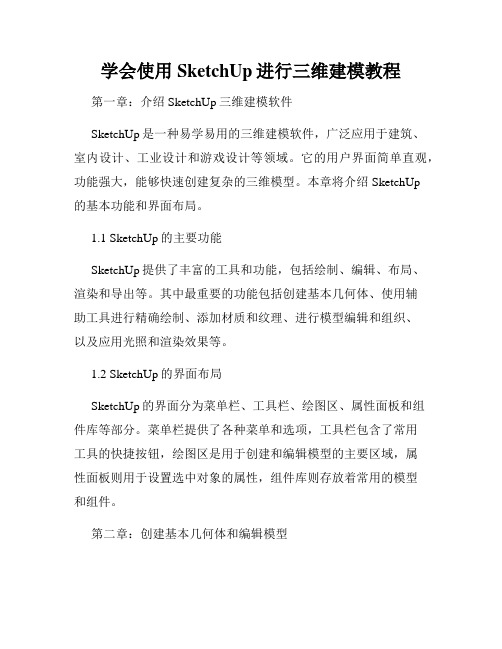
学会使用SketchUp进行三维建模教程第一章:介绍SketchUp三维建模软件SketchUp是一种易学易用的三维建模软件,广泛应用于建筑、室内设计、工业设计和游戏设计等领域。
它的用户界面简单直观,功能强大,能够快速创建复杂的三维模型。
本章将介绍SketchUp的基本功能和界面布局。
1.1 SketchUp的主要功能SketchUp提供了丰富的工具和功能,包括绘制、编辑、布局、渲染和导出等。
其中最重要的功能包括创建基本几何体、使用辅助工具进行精确绘制、添加材质和纹理、进行模型编辑和组织、以及应用光照和渲染效果等。
1.2 SketchUp的界面布局SketchUp的界面分为菜单栏、工具栏、绘图区、属性面板和组件库等部分。
菜单栏提供了各种菜单和选项,工具栏包含了常用工具的快捷按钮,绘图区是用于创建和编辑模型的主要区域,属性面板则用于设置选中对象的属性,组件库则存放着常用的模型和组件。
第二章:创建基本几何体和编辑模型在SketchUp中,可以使用各种工具来创建和编辑基本几何体,比如盒子、圆柱体、球体等。
本章将详细介绍如何使用这些工具来创建和编辑模型。
2.1 创建基本几何体在SketchUp中,可以通过绘制线条、面和曲线来创建各种基本几何体。
通过选择合适的绘图工具,比如线条工具、矩形工具和圆形工具,可以轻松绘制出想要的形状。
在绘制过程中,可以通过输入精确的尺寸来控制几何体的大小和比例。
2.2 编辑模型一旦创建了几何体,可以使用编辑工具对其进行进一步的修改和调整。
比如移动工具可以用来移动和拖拽对象,旋转工具可以用来旋转和倾斜对象,缩放工具可以用来调整对象的大小等。
此外,还可以使用组合工具将多个对象合并为一个组,并进行整体编辑。
第三章:应用材质和纹理为模型应用材质和纹理是使其更加逼真的重要步骤之一。
本章将介绍如何在SketchUp中使用内置材质库和导入自定义纹理来为模型添加色彩和质感。
3.1 使用内置材质库SketchUp提供了丰富的内置材质库,包括木材、石材、金属和玻璃等。
如何使用SketchUp进行三维建模和渲染

如何使用SketchUp进行三维建模和渲染SketchUp 是一款深受设计师和爱好者喜爱的三维建模软件,它操作简便,功能强大,能够帮助我们将创意快速转化为直观的三维模型。
下面就让我们一起来探索如何使用 SketchUp 进行三维建模和渲染。
一、软件界面与基本工具当我们打开 SketchUp 软件,首先映入眼帘的是简洁直观的界面。
在界面的左侧是主要的绘图工具,包括线条工具、矩形工具、圆形工具等。
通过这些工具,我们可以绘制出模型的基本形状。
线条工具用于绘制直线段,通过点击起点和终点来确定线条的位置和长度。
矩形工具和圆形工具则可以快速创建规则的几何图形。
在界面的右侧是常用的编辑工具,如移动工具、旋转工具、缩放工具等。
这些工具可以对已绘制的图形进行位置、角度和大小的调整。
二、建模流程1、规划与构思在开始建模之前,我们需要对要创建的模型有一个清晰的规划和构思。
确定模型的大致形状、尺寸和结构,这将有助于提高建模的效率和准确性。
2、绘制基础形状根据构思,使用绘图工具绘制出模型的基础形状。
例如,如果要创建一个房屋模型,可以先绘制出房屋的轮廓,包括墙壁、屋顶等。
3、推拉操作SketchUp 中独特的推拉工具可以将平面图形拉伸成三维实体。
选择绘制好的平面图形,然后使用推拉工具,指定推拉的距离和方向,即可创建出具有厚度的实体。
4、细节添加在基础模型的基础上,通过绘制线条、分割面等操作添加细节。
比如为房屋添加窗户、门、阳台等。
5、组件与群组对于重复出现的元素,可以将其创建为组件或群组。
这样在修改时,只需修改一个组件或群组,其他相同的部分就会自动更新,大大提高了工作效率。
三、材质与纹理为了使模型更加真实和生动,我们需要为其添加材质和纹理。
在SketchUp 的材质库中,有丰富的材质可供选择,包括木材、石材、玻璃等。
选择要添加材质的面,然后在材质库中选择合适的材质,直接拖放到面上即可。
还可以对材质的颜色、透明度、反射等属性进行调整。
基于Sketchup与ArcGIS的三维虚拟校园场景的实现

基于Sketchup与ArcGIS的三维虚拟校园场景的实现
王静;刘飞
【期刊名称】《信息与电脑》
【年(卷),期】2022(34)3
【摘要】三维虚拟校园可有效解决二维校园无法真实再现校园场景的问题。
本文主要基于校园的遥感影像与真实建筑物外表图像等数据,利用Sketchup软件建模结合ArcGIS空间分析,实现校园的三维虚拟场景建设。
实践表明,此技术可快速便捷地实现三维虚拟校园场景的建设,降低建模成本,对其他领域的小型虚拟场景建设具有一定的参考意义。
【总页数】3页(P110-112)
【作者】王静;刘飞
【作者单位】西安交通工程学院;西安现代控制技术研究所
【正文语种】中文
【中图分类】P208
【相关文献】
1.基于ArcGIS和SketchUp的校园三维模型设计与实现
2.基于SketchUp和ArcGIS的三维数字校园设计与实现
3.基于SketchUp和ArcGIS三维虚拟校园模型的设计与实现
4.基于SketchUp和ArcGIS三维虚拟校园模型的设计与实现
5.基于MapGIS和SketchUp的景区古建筑三维虚拟场景实现
因版权原因,仅展示原文概要,查看原文内容请购买。
SketchUp 3D模型快速绘制及应用教程

SketchUp 3D模型快速绘制及应用教程教程概述SketchUp是一款强大的3D设计软件,其简单易用的特点使其成为众多设计师和建筑师的首选工具。
本教程将介绍SketchUp的基本功能和快速绘制3D模型的方法,并展示其在各个领域的应用。
第一部分:SketchUp的基本功能SketchUp是一款基于线条绘制的3D建模软件,它的核心功能包括绘制、编辑和渲染3D模型。
下面将简要介绍这些基本功能。
1. 绘制功能使用SketchUp,你可以通过简单的线条绘制出各种形状的3D模型。
它提供了一系列绘制工具,如直线、弧线、曲线等,使你可以快速准确地创建模型。
2. 编辑功能SketchUp的编辑功能可以帮助你调整和修改已有的3D模型。
通过选择和移动线条或面,你可以改变模型的形状和尺寸。
此外,还可以使用各种编辑工具如旋转、倾斜、拉伸等来精确调整模型。
3. 渲染功能渲染是指将模型添加材质、光照和阴影等细节,使其更加逼真和生动。
SketchUp的渲染功能提供了一系列预设材质和光照效果,同时也支持自定义材质和光照设置。
第二部分:快速绘制3D模型的方法SketchUp提供了一些快速绘制3D模型的方法,帮助你节省时间和精力。
以下是其中几种常用的方法。
1. 使用组件组件是一种预先创建好的模型部分,可以在项目中多次使用。
你可以将常用的组件保存到库中,以备不时之需。
使用组件可以快速创建重复的元素,如门窗、家具等。
2. 使用标准模板SketchUp提供了一些标准模板,包括建筑、室内设计、景观设计等。
选择适合你项目的模板可以快速设置模型的比例和单位,以及添加一些常用的线条和工具。
3. 使用快捷键和插件熟练使用SketchUp的快捷键可以提高你的绘制效率。
你可以将常用的操作设置为快捷键,如平移、缩放、旋转等。
此外,还可以安装一些插件,扩展SketchUp的功能。
第三部分:SketchUp在各个领域的应用由于SketchUp的简单易用性,它在许多领域都有广泛的应用。
如何使用SketchUp进行三维建模和渲染

如何使用SketchUp进行三维建模和渲染SketchUp是一款功能强大的三维建模软件,它简单易用却又能满足复杂的设计需求。
本文将介绍如何使用SketchUp进行三维建模和渲染,让你可以轻松创建出令人惊艳的三维作品。
一、基础操作和环境设置在开始之前,确保你已经下载并安装了SketchUp软件。
启动软件后,你会看到一个空白的模型界面。
首先,我们需要了解一些基础操作和环境设置。
1. 视角控制:使用鼠标右键可以调整视角,左键可以选择和拖动对象。
滚动鼠标滚轮可以缩放视图。
2. 单位设置:在“窗口”菜单中选择“模型信息”,可以设置模型的单位,例如毫米、厘米、米等。
3. 快捷键:熟悉一些常用的快捷键可以提高工作效率。
你可以在“窗口”菜单中选择“快捷键”来查看和修改快捷键设置。
二、建模操作在SketchUp中,你可以使用各种工具和命令进行建模。
下面介绍几种常用的建模操作。
1. 绘制基本几何形状:SketchUp提供了绘制线段、矩形、圆形、多边形等基本几何图形的工具。
你可以使用这些工具来创建表面或轮廓。
2. 推拉操作:使用推拉工具可以将平面图形拉伸成为立体物体。
选中一个平面,然后点击推拉工具,拖动鼠标即可完成操作。
3. 移动和复制对象:使用移动工具可以将选中的对象移动到指定位置。
按住Ctrl键可以复制对象并移动。
4. 分组和组件:当你绘制了多个图形时,需要将它们分组或组件化。
这样可以方便地对整个组进行移动、复制或编辑。
5. 倒圆角和创建曲线:除了基本的几何形状,SketchUp还提供了倒圆角和创建曲线的工具。
你可以使用这些工具来使你的模型更加精细。
三、渲染和材质应用如果只是简单地查看你的模型,SketchUp自带的渲染器已经足够使用了。
但如果你想要更加逼真的效果,可以尝试使用其他第三方渲染插件。
1. 使用SketchUp自带渲染器:在“视图”菜单中选择“样式”,可以选择不同的渲染模式。
点击“编辑”按钮,可以调整阴影、背景、轮廓等渲染效果。
学会使用SketchUp进行三维建模教程
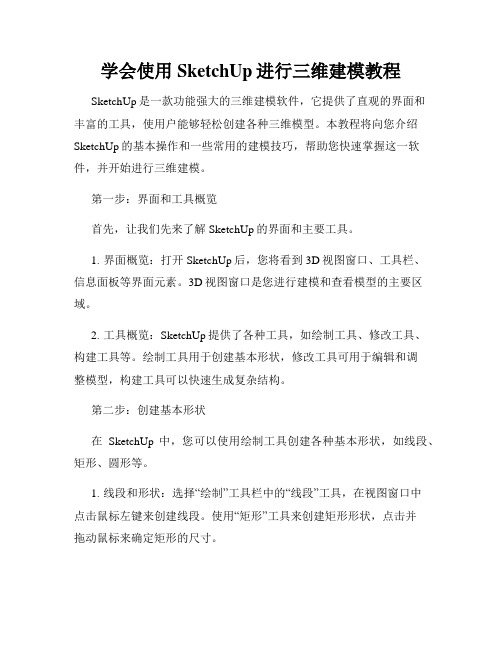
学会使用SketchUp进行三维建模教程SketchUp是一款功能强大的三维建模软件,它提供了直观的界面和丰富的工具,使用户能够轻松创建各种三维模型。
本教程将向您介绍SketchUp的基本操作和一些常用的建模技巧,帮助您快速掌握这一软件,并开始进行三维建模。
第一步:界面和工具概览首先,让我们先来了解SketchUp的界面和主要工具。
1. 界面概览:打开SketchUp后,您将看到3D视图窗口、工具栏、信息面板等界面元素。
3D视图窗口是您进行建模和查看模型的主要区域。
2. 工具概览:SketchUp提供了各种工具,如绘制工具、修改工具、构建工具等。
绘制工具用于创建基本形状,修改工具可用于编辑和调整模型,构建工具可以快速生成复杂结构。
第二步:创建基本形状在SketchUp中,您可以使用绘制工具创建各种基本形状,如线段、矩形、圆形等。
1. 线段和形状:选择“绘制”工具栏中的“线段”工具,在视图窗口中点击鼠标左键来创建线段。
使用“矩形”工具来创建矩形形状,点击并拖动鼠标来确定矩形的尺寸。
2. 圆形和弧线:选择“绘制”工具栏中的“圆形”工具,点击鼠标左键来创建圆形。
使用“弧线”工具来创建弧形,点击确定起点和终点,然后通过拖动鼠标来调整弧线的形状。
3. 推拉和移动:使用“选择”工具选择绘制的形状,然后使用“推拉”工具将其拉伸到指定高度。
使用“移动”工具将形状移动到合适的位置。
第三步:编辑和组织模型在进行建模时,您可能需要对模型进行编辑和组织,以满足特定的需求。
1. 编辑模型:使用“选择”工具选择要编辑的形状,然后可以使用“移动”工具移动、旋转或缩放形状。
使用“推拉”工具可以修改形状的高度或厚度。
使用“旋转”工具可以围绕指定的轴旋转形状。
2. 组织模型:使用“组件”工具将相关形状组合为一个整体,并创建可重复使用的组件。
使用“组”命令将多个形状组合在一起,形成一个更复杂的结构。
第四步:应用材质和纹理通过给模型应用材质和纹理,可以使其看起来更加真实和生动。
- 1、下载文档前请自行甄别文档内容的完整性,平台不提供额外的编辑、内容补充、找答案等附加服务。
- 2、"仅部分预览"的文档,不可在线预览部分如存在完整性等问题,可反馈申请退款(可完整预览的文档不适用该条件!)。
- 3、如文档侵犯您的权益,请联系客服反馈,我们会尽快为您处理(人工客服工作时间:9:00-18:30)。
基于SketchUp的三维校园模型绘制方法探讨发表时间:2014-11-25T10:41:22.437Z 来源:《价值工程》2014年第5月中旬供稿 作者: 赵哲[导读] 当前,国内高校日益重视校园生活的数字化、信息化管理[1],随着虚拟校园的建设,对三维实体的图形图像处理及模型建立的研究也越发重视。
赵哲 ZHAO Zhe;王晓轩 WANG Xiao-xuan
(广东工业大学华立学院,广州 511325)
(Huali College,Guangdong University of Technology,Guangzhou 511325,China)
摘要: 绘制建筑物模型的前提是构建绘图思维,利用立面绘图简约建模、立面绘图精确建模、几何组件建模和分层叠置建模的绘图方法,可将SketchUp平台提供的绘图命令较好的融合。本文结合三维校园模型的建立过程,探讨这几种绘图方法在实际操作中的应用,通过实例展现不同的绘图思维和方法所制作的模型效果。 Abstract: The premise of building construction is drawing thinking. By the method of drawing elevation drawing simple modeling,accurate modeling, drawing geometry facade component modeling and layered modeling, the SketchUp platform provides the drawingcommands. Based on the process of 3D campus model, application of the mapping method in the actual operation of the model, showthe effect drawing thinking and different methods of examples.
关键词: SketchUp;绘图思维;绘图方法 Key words: SketchUp;drawing thinking;drawing method
中图分类号:TP391 文献标识码:A 文章编号:1006-4311(2014)14-0182-02
引言
当前,国内高校日益重视校园生活的数字化、信息化管理[1],随着虚拟校园的建设,对三维实体的图形图像处理及模型建立的研究也越发重视。本文基于广东省大学生创新训练项目阶段性成果,以广东工业大学华立学院为例,在未获取CAD等图集数据情况下,探讨利用
SketchUp软件,在建模过程中的绘图思维和方法。 1 立面绘图法 1.1 简约模型绘图方法 1.1.1 绘图思维构建 目前诸如房地产楼盘、城市建筑群等具有快速建模要求的模型展示,普遍采用简约建模,也称为建立粗模。简约模型绘图思维,是根据模型使用的实际情况构建,例如在短时间内绘制整个校园建筑物模型,绘图思维是以高度不一的规则几何体表示实体模型外壳,通过纹理映射对几何体进行贴图处理。这种模型绘图思维简单,在大规模的三维模型建立中使用广泛。 1.1.2 绘图数据类型 在缺少校园图集数据的情况下,建模数据一般采用相对数据。校园主体建筑物简约建模的主要数据包括建筑物楼高、长度和宽度值,以及建筑物全景图片。 1.1.3 绘图关键技术 立面绘图法中,简约模型绘制的实质就是通过多个面域的创建,快速建模。建立高度不同的立面,利用SketchUp推拉工具,在同一场景中实现多个规则几何体的建立,如图1所示。然后将处理过的建筑物全景图片对建筑物进行纹理贴图。
1.2 精确模型绘图方法 1.2.1 绘图思维构建 任何一个常规的建筑物体,都是以其四个面给予人们第一视觉印象,立面绘图法的精确模型绘图思维,是通过对建筑物四个立面进行单独的绘制,最后拼合面域,构成闭合的整体。这种思维模式,适用于立面简洁,面上线状清晰的建筑物。 1.2.2 绘图数据类型 校园主体建筑物精确建模的主要数据包括建筑物楼高、长度和宽度值、建筑物全景图片以及建筑物立面特色构件的尺寸和图片。通过对特色构件的图集数据采集,能够逼真还原建筑物立面效果的展示。 1.2.3 绘图关键技术 以广东工业大学华立学院第一饭堂建模为例,通过对建筑实景的观察,饭堂的面域基本呈前后对称,左右对称,立面构件简单,立面给人以简洁的视觉印象,建模中只需构建两个立面。
以侧立面为例,根据饭堂高度和宽度的相对数据值,构建面域,面域成组;根据建筑物全景图,对整个立面进行多面域的划分;根据特色构件(指窗体和承重柱),可以在划分后的面域上直接进行绘图,如图2所示。
要强调的是,目前利用SketchUp平台进行三维数字校园的建设处于探索阶段,特别是基于GIS软件对SketchUp模型的导入并不是很方便,在SketchUp平台中,采用立面绘图法,常规的绘图思维是每一个面域构建一个组,方便后期修改,但是这样的做法会使得GIS软件对模型信息的读取不全面,导致模型在GIS软件中出现构件分离,建议在立面绘图时,对于简洁立面,可以进入面域组进行编辑。一个侧立面的绘制基本完成后,通过镜像就可以在SketchUp平台中完成饭堂两个侧立面的绘制。类似的方法,可以完成饭堂前后立面的绘制,将四个立面进行面域拼接,最终完成一个精确的饭堂外观模型。 2 几何组件绘图法 2.1 绘图思维构建 由于建筑物一般为对称的平面形式,立面门窗也比较统一,类型简易,外墙饰面材质变化较少,可将建筑物拆分为几个部分进行建模[2]。与利用平面图集数据进行建模的方法不同,几何组件绘图法绘图思维是将建筑物拆分成2个或者2个以上的几何构件,分别建立成组,利用组件简化重复形状的构建[3],然后进行拼合,完成建筑物的模型制作。这种绘图思维,可以形象的比喻成“堆积木”,适用于绘制对象复杂,构成组件较多的模型制作,特别是建筑物的主体构件,一般又由小构件组成,使用几何组件绘图法可以较快捷地完成主体构件的绘制。 2.2 绘图数据类型 校园主体建筑物几何组件建模的主要数据与前面提到的几种绘图数据最大的不同,是几何组件绘图需要对建筑物进行分解,不同的绘图人员有不同的空间思维,通过这种无形的空间几何数据来完成“积木”的堆叠。
2.3 绘图关键技术 对于走廊、阳台、护栏、门厅等区域,只要配合已有的简单几何知识,再进行一些细致的处理即可,就可以得到一栋建筑物的初始模型[4]。以广东工业大学华立学院学生活动中心的主体构件为例,如图3所示。通过对实体建筑的分解,在SketchUp中建立多个几何构件,通过“堆积木”的方式完成主体构件绘制。 3 分层叠置绘图法 3.1 绘图思维构建 一般的建筑物除首层以外,2层以上楼层建筑风格基本一致,对于需要绘制内部构造的建筑物,分层叠置绘图思维的构建非常重要。绘图基本思想是,通过细致深入的绘制单独层,真实还原楼层的每一个空间,并赋予墙体等构件,然后通过叠置方式,快速成楼。 3.2 绘图数据要求 除了前面提到的几种绘图方法中涉及的数据类型,分层叠置绘图法还需要对建筑物内部空间的数据进行采集。 3.3 绘图关键技术 以广东工业大学华立学院综合大楼为例,3层以上的建筑楼层布局一致,楼层空间划分为4:3:4,每层楼呈现左右对称,可先绘制一张平面底图,按照4:3:4的布局进行面上拉线,通过推拉工具完成墙体绘制,构件楼层空间,在利用几何组件绘图法完成楼层的模型制作,最后进行楼层叠置,如图4所示。 4 三种绘图方法综合应用
以设定数值方法输入精确的三维几何参数是建立等比例仿真 3D 场景的最佳方式。SketchUp正是采用这一最佳的方式,在系统中重建一比一的场景[5]。目前,SketchUp平台的应用广泛,根据不同建模要求构建不同建模思维,使用不同的绘图方法,是三维模型绘制成败的关键。
本文所列的立面绘图法、几何组件绘图法和分层叠置绘图法在实际应用中相辅相成,绘图的思维模式一般不独立存在,只有三种绘图方法综合运用,三维造型的设计才会更加灵活。以广东工业大学华立学院主体建筑物的建模为例,通过分层叠置进行楼层内部绘图,立面绘制进行楼层外部雕琢,几何组件的堆积进行建筑物主体构件或者特色构件的绘制,将绘图思维融入多样的手法予以表现,使得成果展现新颖突出,如图5所示,是广东工业大学华立学院学生活动中心模型效果展示图。 5 结语
设计手法的发展及变革,会影响设计思维的扩展,基于SketchUp进行三维校园模型的绘图方法探讨,为构建虚拟校园模型提供了一种便捷的解决方式。在模型制作前期形成绘图思维,才能确保模型制作过程的高效性。
参考文献: [1]张颖.虚拟图书馆在SketchUp中的设计与实现[J].海峡科学,2011(11):39-41. [2]于志刚,张晨晰.基于Sketchup的建筑物三维建模研究[J].数字技术与应用,2012(11):57-59. [3]周靖斐,章皖秋等.GIS系统中实现规模化建筑物的三维建模方法[J].地理空间信息,2011(2):85-90. [4]赵胜,罗方权,顾东.基于GoogleSketchUp的三维虚拟校园的建立[J].矿山测量,2012(2):36-38. [5]檀晓翔.铁路站点GIS信息可视化方法研究[J].中小企业管理与科技(下旬刊),2012(10):288-289.
